Како пратити промене у Гоогле документима
Гоогле документи(Google Docs) су део Гоогле(Google) пакета алата за продуктивност заснованих на облаку. Олакшава сарадњу на документима и дељење са другима. Показујемо вам како да пратите промене у Документима(Docs) да бисте видели шта је другачије у најновијој верзији.

Разлика са променама трага у (Difference)Ворду(Track)
У Мицрософт Ворд(Microsoft Word) -у, сарадња са документима се одвија серијски. Једна особа омогућава „Прати промене“, ради на документу, завршава уређивање и шаље документ следећој особи на преглед. Та особа може прегледати праћене измене и унети измене, стварајући тако више верзија истог документа.
У Гоогле документима(Google Docs) не постоји више верзија документа, већ само једна копија у облаку, коју може истовремено уређивати више корисника.
Ако желите да знате друге разлике, погледајте Гоогле документе у односу на Мицрософт Ворд – које су разлике?(Google Docs vs. Microsoft Word – What are the Differences?)
Не заборавите да поделите свој документ
Ако желите да пратите промене у Гоогле документу(Google Doc) тако да друга особа може да их прегледа, морате да поделите документ са том особом.
Да бисте поделили документ са другом особом:
- Изаберите дугме Дели(Share) у горњем десном углу Гоогле документа(Google Doc) .
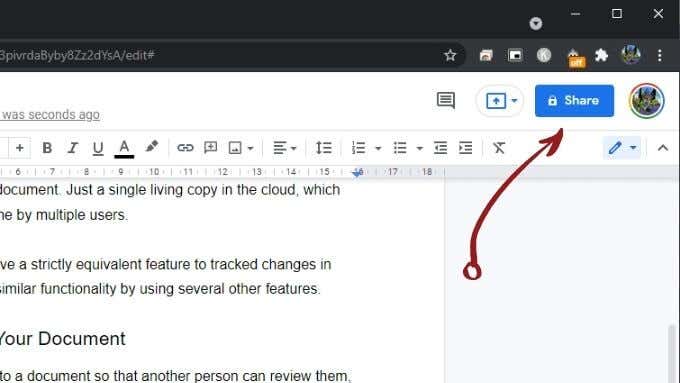
- Унесите адресу е-поште(email address) особе под Додај људе и групе(Add people and groups) .

- Када завршите са додавањем листе људи, изаберите њихову улогу у падајућем менију са десне стране(right-hand dropdown menu) .
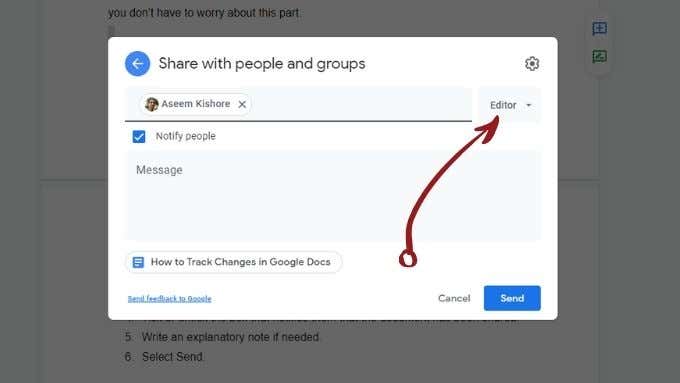
- Означите(Check) или опозовите избор у пољу за потврду које их обавештава да сте поделили документ.
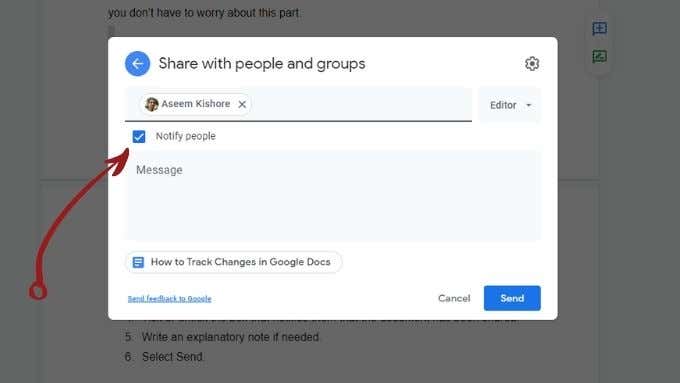
- Напишите(Write) објашњење ако је потребно.
- Изаберите Пошаљи(Send) .
Проверите историју ревизија документа
Гоогле документи(Google Docs) чувају евиденцију о историји документа од тренутка када је направљен. Дакле, чак и ако сте заборавили или нисте знали како да пратите промене у свом Гоогле документу(Google Doc) , увек можете да их потражите користећи историју ревизија документа:
- Отворите свој Гоогле документ(Google Doc) .
- Select File > Version History > See Version History .
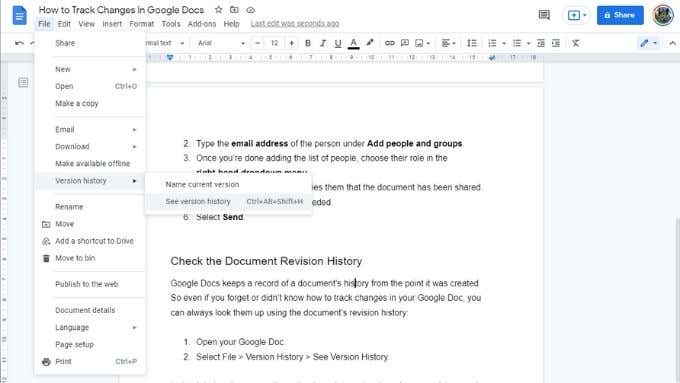
- У десном окну видећете време, датум и аутора сваке сесије ревизије за тај документ. Можете кликнути на било који од ових и видети измене које је направио сваки уредник.
- Кликом на три вертикалне тачке на било којој аутоматски креираној верзији, можете одабрати да дате назив одређеној верзији или да направите копију као нови засебни Гоогле документ(Google Doc) .
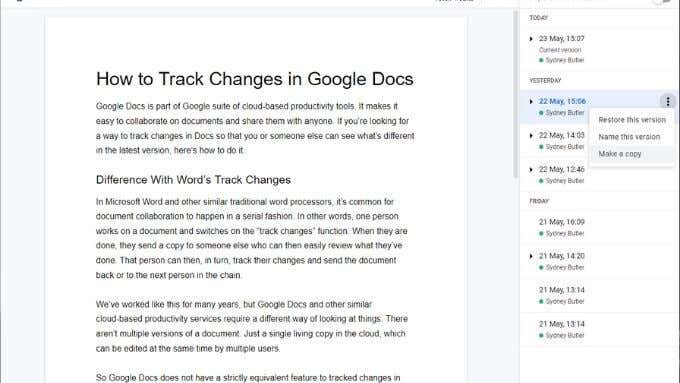
- Такође можете вратити документ на било коју претходну верзију ако је неко извршио деструктивне измене у тексту.
Користите режим сугестије
Режим предлагања је најближа функција за праћење промена које ћете пронаћи у Гоогле документима(Google Docs) . Ово је најкорисније када сте позвани да уређујете документ који је написао неко други.
Када користите режим предлагања:
- Видећете измене направљене у другој боји.
- Такође ћете видети те промене сажете као коментаре на десној страни документа(Doc) .
- Ви и други уредници можете да размењујете поруке ћаскања о појединачним променама унутар тих облачића коментара.
- Када се сложите са променом, једноставно означите квачицу да бисте је прихватили, или изаберите Кс да бисте је одбили.
Ево примера како то изгледа:
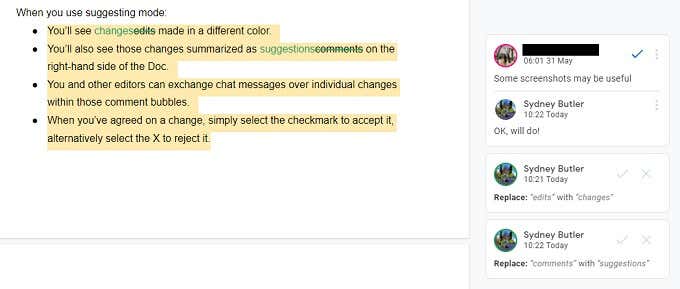
Укључивање режима предлагања је једноставно:
- Изаберите падајући мени са иконом оловке(pencil icon) .

- Изаберите Суггестинг(Suggesting) или кликните на ово зелено дугме пречице за предлог када пређете курсором преко странице.

Сада сте спремни да унесете било какве промене у документ који желите без трајне промене текста.
Оставите коментаре за друге кориснике
Поред аутоматских предлога, такође можете оставити коментаре другим уредницима и писцима како бисте дали више контекста вашим предлозима.
Да бисте оставили коментар:
- Отворите Гоогле документ(Google Doc) .
- Означите(Highlight) текст који желите да коментаришете или поставите курсор на место где желите да оставите коментар.
- Изаберите Insert > Comment или користите плаву пречицу „+“ која се појављује са десне стране странице када пређете мишем преко ње.
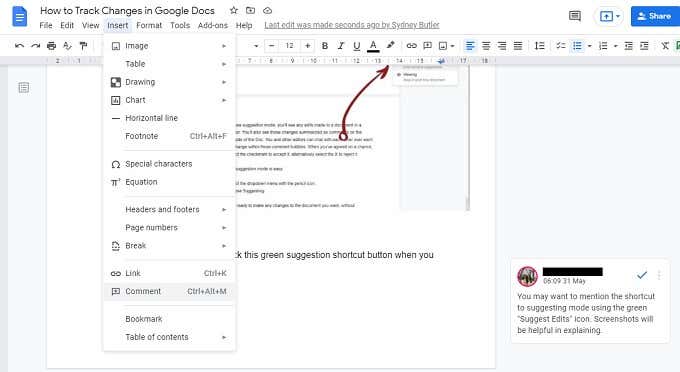
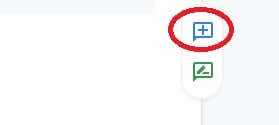
- Унесите коментар, а затим изаберите дугме Коментар(Comment) .
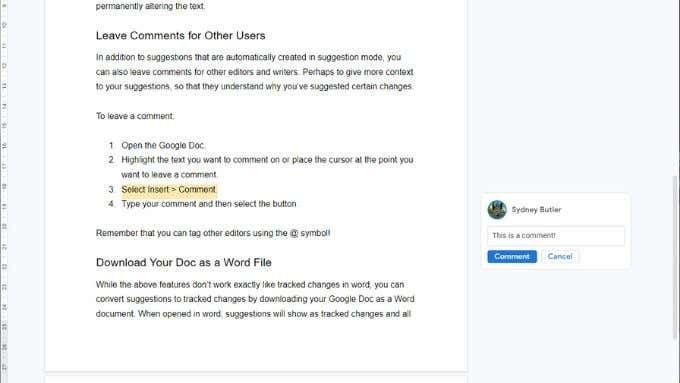
Запамтите(Remember) да можете означити друге уреднике помоћу симбола @. Такође можете користити функцију ћаскања уживо(live chat function) ако су други писци на мрежи у исто време када и ви.
Преузмите свој документ као Ворд датотеку
Можете да конвертујете предлоге у праћене промене преузимањем свог Гоогле документа(Google Doc) као Ворд(Word) документа. Када се отворе у Ворд-(Word) у , предлози ће се приказати као праћене промене, уз очување свих коментара. Ево како да то урадите:
Изаберите File > Download > Microsoft Word .

Напомена:(Note:) Преузети документ је сада независан од Гоогле документа(Google Doc) у облаку. Ниједна промена направљена у том документу неће се одразити на верзију у облаку. Ако желите да делите измене Ворд(Word) документа, мораћете да га отпремите као нови Гоогле документ(Google Doc) и да га делите од нуле.
Не препоручујемо уређивање у Ворд(Word) -у и Доцс(Docs) -у на овај начин јер може бити дуготрајно, довести до проблема са форматирањем и довести до забуне. Добра алтернатива је коришћење Мицрософт 365(Microsoft 365) , који укључује сличне функције засноване на облаку и сарадњу.
Никада више не губи траг
Сада можете да пратите и делите промене у Гоогле документима(Google Docs) . Само(Just) запамтите да поделите овај чланак са било којим другим уредницима који раде на документу са вама јер сви морају независно да активирају режим предлога.
Related posts
Како уметнути потпис у Гоогле документе
3 начина да направите ивице у Гоогле документима
Како додати облике у Гоогле документе
Како користити Гоогле документе у мрачном режиму
Како бесплатно направити онлајн анкету користећи Гоогле документе
Како се користи Гоогле календар: 10 професионалних савета
Шта је Гоогле апликација и како је користити
Како направити Гоогле образац: Комплетан водич
Како опозвати слање е-поште у Гмаил-у
Како избрисати страницу у Гоогле документима
Како филтрирати у Гоогле табелама
Шта је Гоогле грешка „необичан саобраћај“ и како је поправити
Како функционише ИоуТубе алгоритам?
Шта су Гоогле обавештења о изложености за ЦОВИД заштиту?
Како слати приватне е-поруке у Гмаил-у
7 најбољих додатака за Гмаил
8 савета за Гоогле претрагу: Увек пронађите оно што тражите
Како користити шаблоне животописа за Гоогле документе
63 најбоље пречице на тастатури за Гоогле документе
7 начина да видите број речи уживо у Гоогле документима
